
Gmailなら、過去のメールを一括または抽出・選択して削除できます。メールを削除することでストレージに余裕を持たせられます。そこで今回はGmailで不要なメールを一気に消す方法を伝授します。
【参照】まとめて消去できるって知ってた?Gmailのメールを一括削除する方法
Gmailのメールを削除する方法
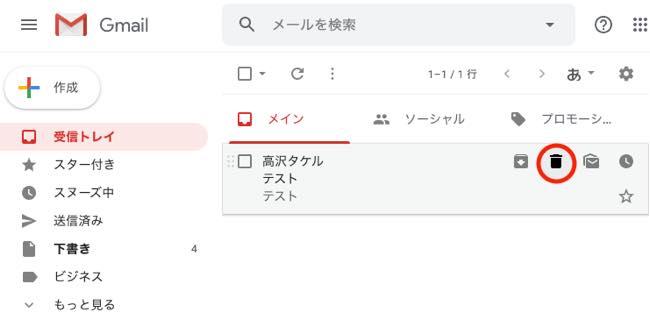
まずは基本のき。Gmailにおけるメールの削除方法を見ていきましょう。Gmailを開いて、削除したいメールにマウスカーソルを合わせます。すると画面右側にゴミ箱のマークが表示されるので、そちらをクリック。これでGmailのメールは削除できます。なお、削除したメールはゴミ箱フォルダに表示されます。
Gmailのメールを選択して削除する方法
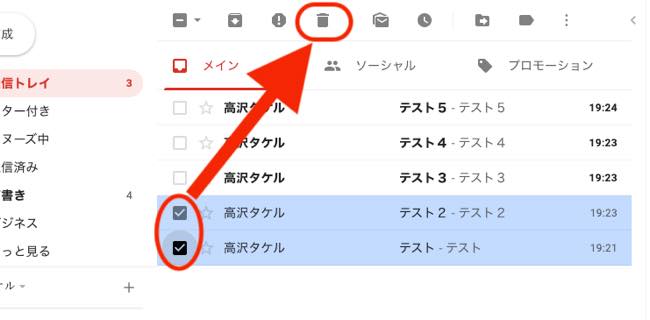
次は複数のメールを選択して削除する方法です。Gmailのトレイを開き、削除したいメールの左側に表示されているチェックボックスにチェックを入れていきます。次に画面上部に表示されるゴミ箱のマークをクリックします。以上が選択削除の方法です。
Gmailのメールを一括して削除する方法
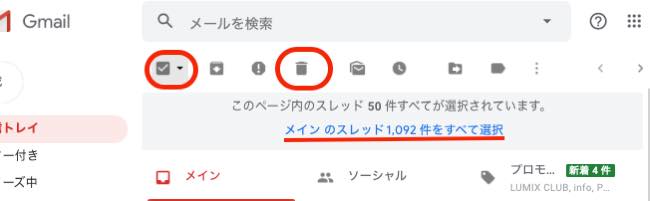
一括でメールが削除できれば、一気にスレッドを空にできます。Gmailのトレイを開いて画面上部のチェックボックスにチェックを入れたら、3つ隣にあるゴミ箱のマークをクリックします。これで表示されているトレイ内全てのメールを削除できます(最大50件)。もし、それ以上の全てのスレッド内のメールを削除したい場合は、「メインのスレッド◯件をすべて選択」をクリックしましょう。
iPhoneやAndroidでもできる? Gmailのメールを一括削除する方法
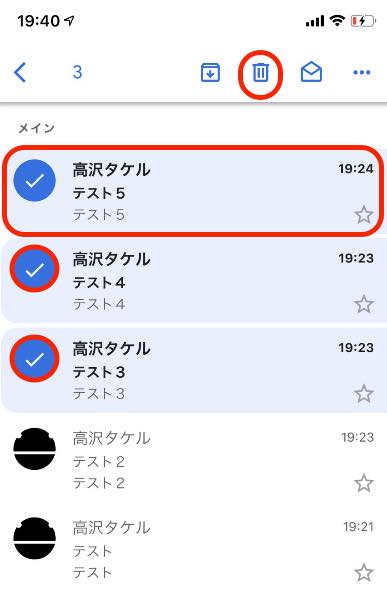
スマホ版Gmailアプリの場合、PC版とは異なり一括でメールを削除することはできません。しかし、複数のメールを選択して削除することはできます。まずは削除したいメールを1つ長押しします。すると、アイコンがチェックマークに変わります。次にほかに削除したいメールをタップしていきます。削除したいメール全てにチェックを入れたら、画面上部のゴミ箱マークを選択。これで選択した複数のメールを一気に消去できます。
Gmailで特定のメールだけを抽出して削除する方法
続いては、特定のメールだけを抽出(検索)して、削除する方法を紹介していきます。
Gmailで特定のメールだけを抽出する際に使いたい「検索演算子」とは?
特定のメールとは、例えば「2016年以前のメール」であったり、「添付ファイル付きのメール」であったりと様々です。それらを簡単に抽出(検索)し、一括で削除するには、便利な検索演算子が有用です。検索演算子とは、Gmailを開いて画面上部に表示されている検索ボックス内に特定の英字を入力することにより、指定されたメールのみを表示できるコードのことです。特定のメールを抽出して削除するには、この「検索演算子」を利用しましょう。
検索演算子「is:unread」で未読メールだけを抽出して削除
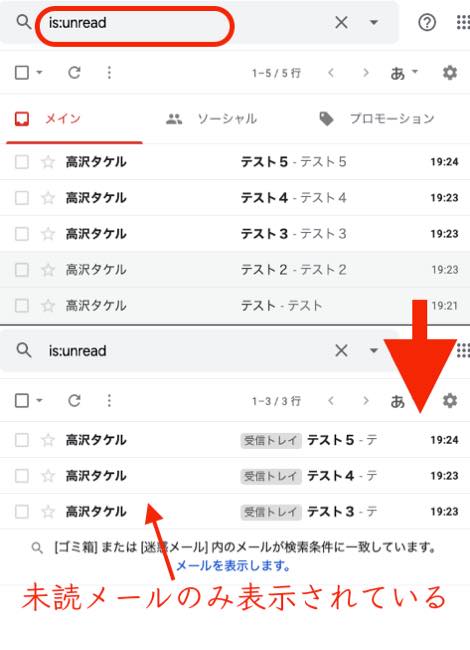
Gmailを開いて、画面上部の検索ボックス内にis:unreadと入力すると、トレイ内の未読メールのみを表示できます。未読メール内に削除したいメールがある場合は、上記で紹介したメールの削除方法を用いて、消去していきましょう。
検索演算子「is:read」で既読メールだけを抽出して削除
前項is:unreadとは反対に、is:readを検索ボックスに入力して検索すれば、既読メールのみを表示してくれます。既読メール内に削除しておきたいメールが複数ある場合は、該当メールのチェックボックスにチェックを入れ、ゴミ箱のマークをクリックしましょう。
検索演算子「before:」で古いメールだけを抽出して削除
before:の検索演算子を使えば、過去のメールのみを抽出して削除できます。使い方は次のとおり。まずGmailの検索ボックス内に「before:」と入力。次に日付を指定するために、暦を入力します。例えば、2019年5月5日以前のメールを抽出したい場合は、「before:2019/5/5」と入力してください。すると指定日以前のメールが表示されます。あとは上記で紹介した方法で、メールを選択・一括削除してください。
検索演算子「has:attachment」で添付ファイル付きメールだけを抽出して削除
最後に紹介する「has:attachment」は、添付ファイル付きメールのみを抽出してくれる検索演算子です。添付ファイル付きメールはテキストのみのメールと比べて、容量が大きくなってしまうもの。空き容量確保のためにも、不要なメールがあれば削除してしまいましょう。
Gmailの検索演算子はスマホアプリでも使えるの?

スマホ版Gmailアプリでも、同様に検索演算子を利用できます。アプリを開いて画面上部に表示されている「メールを検索」をタップし、検索演算子を入力してみましょう。
なお、ここで紹介しているもの以外にも、Gmailには様々な検索演算子があります。ぜひ、使いやすい検索演算子を見つけてみてくださいね!
【参照】あのメールはいったいどこに?Gmailで見つからないメールを上手に検索する方法
※データは2019年12月下旬時点での編集部調べ。
※情報は万全を期していますが、内容の完全性・正確性を保証するものではありません。
※サービスのご利用はあくまで自己責任にてお願いします。
文/高沢タケル















 DIME MAGAZINE
DIME MAGAZINE













